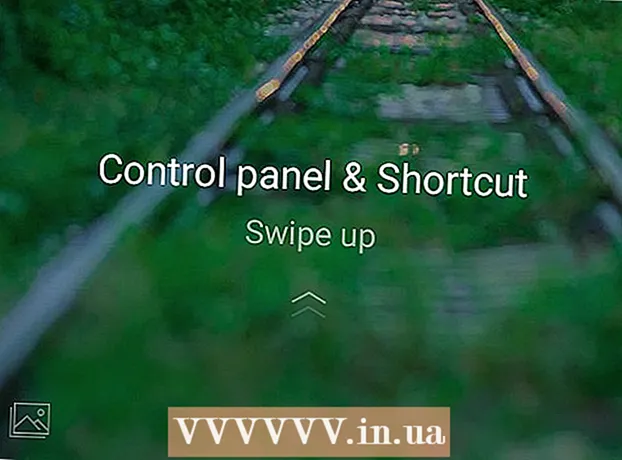நூலாசிரியர்:
Eugene Taylor
உருவாக்கிய தேதி:
13 ஆகஸ்ட் 2021
புதுப்பிப்பு தேதி:
22 ஜூன் 2024

உள்ளடக்கம்
- அடியெடுத்து வைக்க
- 5 இன் முறை 1: Android, iPhone அல்லது iPad இல் தேடல் ஆலோசனையை நீக்கு
- 5 இன் முறை 2: Android இல் முன்கணிப்பு தேடல் பரிந்துரைகளைத் தடு
- 5 இன் முறை 5: கணினியில் முன்கணிப்பு தேடல் பரிந்துரைகளைத் தடு
நீங்கள் ஒரு முகவரியை தட்டச்சு செய்யும் போது அல்லது முகவரி பட்டியில் இருந்து தேடும்போது தேடல் பரிந்துரைகளை வழங்குவதில் இருந்து Google Chrome ஐ எவ்வாறு தடுப்பது என்பதை இந்த விக்கிஹோ உங்களுக்குக் காட்டுகிறது.
அடியெடுத்து வைக்க
5 இன் முறை 1: Android, iPhone அல்லது iPad இல் தேடல் ஆலோசனையை நீக்கு
 Chrome ஐத் திறக்கவும். இது சிவப்பு, மஞ்சள், பச்சை மற்றும் நீல ஐகானாகும், இது பொதுவாக உங்கள் வீட்டுத் திரையில் (iOS) இருக்கும். நீங்கள் Android இல் இருந்தால், அதை பயன்பாட்டு டிராயரில் காணலாம்.
Chrome ஐத் திறக்கவும். இது சிவப்பு, மஞ்சள், பச்சை மற்றும் நீல ஐகானாகும், இது பொதுவாக உங்கள் வீட்டுத் திரையில் (iOS) இருக்கும். நீங்கள் Android இல் இருந்தால், அதை பயன்பாட்டு டிராயரில் காணலாம்.  முகவரி பட்டியில் ஒரு URL அல்லது தேடல் சொல்லை உள்ளிடவும். நீங்கள் பார்க்க விரும்பாத ஆலோசனையைப் பார்த்தால் தட்டச்சு செய்வதை நிறுத்தலாம்.
முகவரி பட்டியில் ஒரு URL அல்லது தேடல் சொல்லை உள்ளிடவும். நீங்கள் பார்க்க விரும்பாத ஆலோசனையைப் பார்த்தால் தட்டச்சு செய்வதை நிறுத்தலாம்.  பரிந்துரைக்கப்பட்ட தேடல் சொல் அல்லது URL ஐத் தட்டிப் பிடிக்கவும். உங்கள் வரலாற்றிலிருந்து இந்த ஆலோசனையை நீக்க விரும்புகிறீர்களா என்று கேட்கும் பாப் அப் தோன்றும்.
பரிந்துரைக்கப்பட்ட தேடல் சொல் அல்லது URL ஐத் தட்டிப் பிடிக்கவும். உங்கள் வரலாற்றிலிருந்து இந்த ஆலோசனையை நீக்க விரும்புகிறீர்களா என்று கேட்கும் பாப் அப் தோன்றும்.  தட்டவும் அகற்று. இப்போது நீங்கள் இந்த URL ஐ உங்கள் வரலாற்றிலிருந்து அகற்றிவிட்டீர்கள், நீங்கள் முகவரி பட்டியில் தட்டச்சு செய்யும் போது அது இனி தோன்றாது.
தட்டவும் அகற்று. இப்போது நீங்கள் இந்த URL ஐ உங்கள் வரலாற்றிலிருந்து அகற்றிவிட்டீர்கள், நீங்கள் முகவரி பட்டியில் தட்டச்சு செய்யும் போது அது இனி தோன்றாது.
5 இன் முறை 2: Android இல் முன்கணிப்பு தேடல் பரிந்துரைகளைத் தடு
 Chrome ஐத் திறக்கவும். இது சிவப்பு, மஞ்சள், பச்சை மற்றும் நீல நிற ஐகானாகும், இது பொதுவாக உங்கள் வீட்டுத் திரையில் இருக்கும். இது இங்கே இல்லையென்றால், அதை உங்கள் பயன்பாட்டு டிராயரில் காணலாம்.
Chrome ஐத் திறக்கவும். இது சிவப்பு, மஞ்சள், பச்சை மற்றும் நீல நிற ஐகானாகும், இது பொதுவாக உங்கள் வீட்டுத் திரையில் இருக்கும். இது இங்கே இல்லையென்றால், அதை உங்கள் பயன்பாட்டு டிராயரில் காணலாம்.  தட்டவும் ⁝. இது உங்கள் திரையின் மேல் வலது மூலையில் உள்ளது.
தட்டவும் ⁝. இது உங்கள் திரையின் மேல் வலது மூலையில் உள்ளது.  கீழே உருட்டி தட்டவும் அமைப்புகள். இது பட்டியலின் கீழே உள்ளது.
கீழே உருட்டி தட்டவும் அமைப்புகள். இது பட்டியலின் கீழே உள்ளது.  தட்டவும் தனியுரிமை. இது "மேம்பட்டது" என்ற தலைப்பின் கீழ் உள்ளது.
தட்டவும் தனியுரிமை. இது "மேம்பட்டது" என்ற தலைப்பின் கீழ் உள்ளது.  "தேடல் மற்றும் தள பரிந்துரைகள்" தேர்வுநீக்கு. பட்டியலில் இது மூன்றாவது நிறுவனம். இது சாத்தியமான தேடல் பரிந்துரைகளை Chrome தடுக்கிறது.
"தேடல் மற்றும் தள பரிந்துரைகள்" தேர்வுநீக்கு. பட்டியலில் இது மூன்றாவது நிறுவனம். இது சாத்தியமான தேடல் பரிந்துரைகளை Chrome தடுக்கிறது. - இந்த படிகள் உங்களுக்காக வேலை செய்யவில்லை என்றால், நீங்கள் Chrome இன் தரவை அழிக்க வேண்டியிருக்கும். அமைப்புகளுக்குச் செல்லவும்
 Chrome ஐத் திறக்கவும். இது சிவப்பு, மஞ்சள், பச்சை மற்றும் நீல ஐகானாகும், இது பொதுவாக உங்கள் வீட்டுத் திரையில் இருக்கும்.
Chrome ஐத் திறக்கவும். இது சிவப்பு, மஞ்சள், பச்சை மற்றும் நீல ஐகானாகும், இது பொதுவாக உங்கள் வீட்டுத் திரையில் இருக்கும்.  தட்டவும் ⁝. இது திரையின் மேல் வலது மூலையில் உள்ளது.
தட்டவும் ⁝. இது திரையின் மேல் வலது மூலையில் உள்ளது.  கீழே உருட்டி தட்டவும் அமைப்புகள்.
கீழே உருட்டி தட்டவும் அமைப்புகள். தட்டவும் தனியுரிமை.
தட்டவும் தனியுரிமை. "பரிந்துரைகளைக் காண்பி" சுவிட்ச் ஆஃப் செய்ய ஸ்வைப் செய்யவும். இது "வலை சேவைகள்" என்ற தலைப்பின் கீழ் உள்ளது. இந்த சுவிட்ச் முடக்கப்பட்டிருந்தால் (
"பரிந்துரைகளைக் காண்பி" சுவிட்ச் ஆஃப் செய்ய ஸ்வைப் செய்யவும். இது "வலை சேவைகள்" என்ற தலைப்பின் கீழ் உள்ளது. இந்த சுவிட்ச் முடக்கப்பட்டிருந்தால் ( Google Chrome ஐத் திறக்கவும். நீங்கள் விண்டோஸைப் பயன்படுத்துகிறீர்கள் என்றால், இது விண்டோஸ் / ஸ்டார்ட் மெனுவில் இருக்கும். நீங்கள் மேக்கைப் பயன்படுத்துகிறீர்கள் என்றால், இது பயன்பாடுகள் கோப்புறையில் இருக்கும். சுற்று சிவப்பு, பச்சை, நீலம் மற்றும் மஞ்சள் ஐகானைத் தேடுங்கள்.
Google Chrome ஐத் திறக்கவும். நீங்கள் விண்டோஸைப் பயன்படுத்துகிறீர்கள் என்றால், இது விண்டோஸ் / ஸ்டார்ட் மெனுவில் இருக்கும். நீங்கள் மேக்கைப் பயன்படுத்துகிறீர்கள் என்றால், இது பயன்பாடுகள் கோப்புறையில் இருக்கும். சுற்று சிவப்பு, பச்சை, நீலம் மற்றும் மஞ்சள் ஐகானைத் தேடுங்கள்.  முகவரி பட்டியில் URL அல்லது தேடல் சொல்லை உள்ளிடவும். நீங்கள் பார்க்க விரும்பாத ஆலோசனையைப் பார்த்தால் தட்டச்சு செய்வதை நிறுத்தலாம்.
முகவரி பட்டியில் URL அல்லது தேடல் சொல்லை உள்ளிடவும். நீங்கள் பார்க்க விரும்பாத ஆலோசனையைப் பார்த்தால் தட்டச்சு செய்வதை நிறுத்தலாம்.  பரிந்துரைக்கப்பட்ட URL ஐ முன்னிலைப்படுத்தவும். பரிந்துரைக்கப்பட்ட URL ஏற்கனவே சிறப்பிக்கப்பட்டிருந்தால், அடுத்த கட்டத்திற்குச் செல்லவும்.
பரிந்துரைக்கப்பட்ட URL ஐ முன்னிலைப்படுத்தவும். பரிந்துரைக்கப்பட்ட URL ஏற்கனவே சிறப்பிக்கப்பட்டிருந்தால், அடுத்த கட்டத்திற்குச் செல்லவும்.  அச்சகம் ஷிப்ட்+அழி (விண்டோஸ்) அல்லது எஃப்.என்+ஷிப்ட்+டெல் (மேக்). இது உங்கள் தேடல் வரலாற்றிலிருந்து பரிந்துரையை அகற்றும், மேலும் Chrome இதை இனி பரிந்துரைக்காது.
அச்சகம் ஷிப்ட்+அழி (விண்டோஸ்) அல்லது எஃப்.என்+ஷிப்ட்+டெல் (மேக்). இது உங்கள் தேடல் வரலாற்றிலிருந்து பரிந்துரையை அகற்றும், மேலும் Chrome இதை இனி பரிந்துரைக்காது.
- இந்த படிகள் உங்களுக்காக வேலை செய்யவில்லை என்றால், நீங்கள் Chrome இன் தரவை அழிக்க வேண்டியிருக்கும். அமைப்புகளுக்குச் செல்லவும்
5 இன் முறை 5: கணினியில் முன்கணிப்பு தேடல் பரிந்துரைகளைத் தடு
 Google Chrome ஐத் திறக்கவும். நீங்கள் விண்டோஸைப் பயன்படுத்துகிறீர்கள் என்றால், இதை விண்டோஸ் / ஸ்டார்ட் மெனுவில் காண்பீர்கள். நீங்கள் மேக்கைப் பயன்படுத்துகிறீர்கள் என்றால், இதை நீங்கள் பயன்பாடுகள் கோப்புறையில் காணலாம். சுற்று சிவப்பு, பச்சை, நீலம் மற்றும் மஞ்சள் ஐகானைத் தேடுங்கள்.
Google Chrome ஐத் திறக்கவும். நீங்கள் விண்டோஸைப் பயன்படுத்துகிறீர்கள் என்றால், இதை விண்டோஸ் / ஸ்டார்ட் மெனுவில் காண்பீர்கள். நீங்கள் மேக்கைப் பயன்படுத்துகிறீர்கள் என்றால், இதை நீங்கள் பயன்பாடுகள் கோப்புறையில் காணலாம். சுற்று சிவப்பு, பச்சை, நீலம் மற்றும் மஞ்சள் ஐகானைத் தேடுங்கள்.  கிளிக் செய்யவும் ⁝. இது உலாவியின் மேல் வலது மூலையில் உள்ளது.
கிளிக் செய்யவும் ⁝. இது உலாவியின் மேல் வலது மூலையில் உள்ளது.  கிளிக் செய்யவும் அமைப்புகள்.
கிளிக் செய்யவும் அமைப்புகள். கீழே உருட்டி கிளிக் செய்யவும் மேம்படுத்தபட்ட. இது பட்டியலின் கீழே உள்ளது. நீங்கள் இப்போது கூடுதல் அமைப்புகளைக் காண்பீர்கள்.
கீழே உருட்டி கிளிக் செய்யவும் மேம்படுத்தபட்ட. இது பட்டியலின் கீழே உள்ளது. நீங்கள் இப்போது கூடுதல் அமைப்புகளைக் காண்பீர்கள்.  "முகவரிப் பட்டியில் தட்டச்சு செய்த தேடல்கள் மற்றும் URL களை முடிக்க முன்கணிப்பு சேவையைப் பயன்படுத்து" என்பதை முடக்கு. இது "தனியுரிமை மற்றும் பாதுகாப்பு" என்ற தலைப்பின் கீழ் உள்ளது. இது சுவிட்ச் சாம்பல் அல்லது வெள்ளை நிறமாக மாறும். நீங்கள் முகவரி பட்டியில் தட்டச்சு செய்யும் போது Chrome இனி தேடல் பரிந்துரைகளை வழங்காது.
"முகவரிப் பட்டியில் தட்டச்சு செய்த தேடல்கள் மற்றும் URL களை முடிக்க முன்கணிப்பு சேவையைப் பயன்படுத்து" என்பதை முடக்கு. இது "தனியுரிமை மற்றும் பாதுகாப்பு" என்ற தலைப்பின் கீழ் உள்ளது. இது சுவிட்ச் சாம்பல் அல்லது வெள்ளை நிறமாக மாறும். நீங்கள் முகவரி பட்டியில் தட்டச்சு செய்யும் போது Chrome இனி தேடல் பரிந்துரைகளை வழங்காது.